Hogyan lehet kijutni a bioszból?
- Lépjen ki a BIOS-ból a változások eredményeinek mentése nélkül;
(általában az Esc billentyű)
- Lépjen ki a BIOS-ból a változások eredményeinek megőrzésével
(általában ugyanaz a művelet felel meg az F10 kulcsnak - ha az első, a fő fülön található)
Ha nem akarja menteni a BIOS beállításait. akkor kilépve a következőket kell tennie:
- A fő ablakban, hívja lehetőség „Exit Without Fűrészelés” (a név lehet sokkal, például a „Quit nélkül Fűrész, Módosítások elvetése és Reset” - mentés nélkül). Egy ablak jelenik meg az "Kilépés fűrészelés nélkül (Y / N)" üzenettel.
1. ábra. A BIOS kimenetének megerősítése a változtatások megerősítése nélkül.
- Nyomja meg az "Y" és "Enter" gombokat. A BIOS módosítások mentése nélkül kilép, a számítógép továbbra is indul.
Ha nem kell mentenie a BIOS-beállítások módosításait:
- ha véletlenül megváltoztatta egy vagy több paramétert;
- ha nem vagy biztos benne, hogy tetteid helyes volt;
- ha nem tett változtatást.
A BIOS-ból való kilépéshez a főablakban végrehajtott összes változtatás mentéséhez válassza a "Mentés" Exit Setup "(vagy a Save Changes and Reset) lehetőséget. A "SAVE to CMOS and EXIT (Y / N)" üzenet megjelenik egy ablak.
2. ábra A BIOS kimenetének visszaigazolása módosítások mentésével.
Nyomja meg az "Y" és "Enter" gombokat. Kilép a BIOS-ból, minden változtatás mentésre kerül, a számítógép továbbra is indul.
Megjegyzem, hogy csak akkor tudja megmenteni a változtatásokat, ha biztos vagy a műveletek helyességében.
A fentiek mindegyike a BIOS beállításra vonatkozik, szabványos interfésszel. Ha a BIOS-nak van egy interfésze a felső sáv menüsorával, akkor kilépni a programból a főmenü Kilépés pontjára kell lépnie. És már ebben a bekezdésben használja a "Kilépés fűrészelés nélkül" és a "Mentés" Kilépés a beállításból ".
Az F10 funkcióbillentyű megnyomásakor a fő - a BIOS főablaka (analóg "Mentés" Exit Setup "vagy a Save Changes and Reset mentése):
1. megjegyzés. Általában a befejezése a BIOS kulcsok - az Esc és F10 (megkettőzése a megfelelő menüpontok) aktiválódnak mindenhol, de néhány változata, nem működnek, ha egy al - a beágyazott párbeszédpanelek és nem egyik központi lapok.
2. megjegyzés. Érdemes külön megemlíteni egy nagyon fontos opciót, amely ugyanabban a csoportban található, mint a fent említettek (jelölésváltozatok):
Ezzel az opcióval visszaállíthatja a BIOS-ban végrehajtott összes változtatást a gyári alapértékekre.
Ez az opció szükséges, amikor először indul az újonnan kiépített számítógép, valamint cseréje a processzor, alaplap, egyébként különféle hibák - például a konstans CPU túlmelegedés (vinnyog Speaker), függetlenül attól, hogy a terhelés - ebben az esetben az érintés ez egy kicsit melegebb a kezét és stb
Aptio Setup Utility - Az Amerikai Megatrends Inc. BIOS-ja a Dell alaplapokon.
Ebben a BIOS verzióban ez a gyártó megadja ezt a lehetőséget:
Utolsó kilépés fül
A számítógépgyártók széles körének köszönhetően számos lehetőség nyílik a BIOS-hoz. Az alábbiakban felsoroljuk ezeket a módszereket, valamint további javaslatokat a BIOS beállításainak megadásához.
Sokan azt gondolják, hogy a BIOS-beállításokhoz való hozzáférés az ablakokon keresztül történik. Ez egy tévhit. A BIOS elkezdi végrehajtani funkcióit az operációs rendszer elindítása előtt. Aztán ő adta az irányítást.
Az alaplapon található chip, amely tartalmazza a készülék indításához szükséges utasításokat és beállításokat. Két fő van. AMI és AWARD.
A BIOS alapvető funkciói
- A POST egy olyan tesztfolyamat, amely az operációs rendszer indításakor fut. Ellenőrzi a hardver hibáinak és hibás működésének ellenőrzését. Hiba esetén hangjelzést ad.
- Bootloader - ha a Windows telepítve van, keresni fogja a fájlokat és átirányítja a vezérlést.
- Az alacsony szintű illesztőprogramok felelősek a számítógép komponenseinek felügyeletéért.
- BIOS beállítások - olyan program, amely lehetővé teszi a berendezések és rendszerek paramétereinek konfigurálását.

Hol tudok megismerni, hogyan lehet a számítógépem BIOS-jába menni? Vizsgálja meg az alaplap dokumentációját, ahol sok hasznos információt talál. Ha laptop van, látogasson el a gyártó weboldalára.
Van még egy ravasz mód. Amikor elindítja a számítógépet, a szükséges gombok egy ideig megjelennek. Hiába, hogy ne vesztegessük az időt, alul a gyakran használt gombokat adjuk.
Hogyan léphet be a BIOS-ba
A legmodernebb számítógépek lehetővé teszik a beállítások megadását egy gomb megnyomásával a számítógép betöltése közben. A régebbi rendszerek három kulcs kombinációját is használhatják. Azt javaslom, hogy kattints, amíg nem jutsz a menühöz angolul.
Lehetséges bemeneti lehetőségek:

Leggyakrabban az 1-es és a 2-es számmal rendelkező kulcsok segítenek kilépni a BIOS-ból, az utolsó három tétel pedig elavult kombinációk, valaki használhatja.
Ha az F10 elindítja az indítómenüt (BOOT MENU), akkor az F2 megnyitja a BIOS-ot. A boot prioritások beállítása a BOOT MENU. Alapértelmezés szerint az első hely a merevlemez. Ha Windows 7-et vagy másikat telepít, feltétlenül válassza ki az első bekezdésben a bootolható USB flash meghajtót vagy meghajtót.
Ha az ajánlás nem segített, használja ezt az utóbbit. Rendszerhiba keletkezik. Ehhez tartsa lenyomva egy vagy több gombot, közvetlenül a számítógép indítása után.
Egy sípoló hangot fog hallani. Folytassa a gombot addig tartsa, amíg a számítógép leáll. Ezután meg kell adnia a BIOS beállításait, vagy kattintson egy másik gombra a letöltés folytatásához.
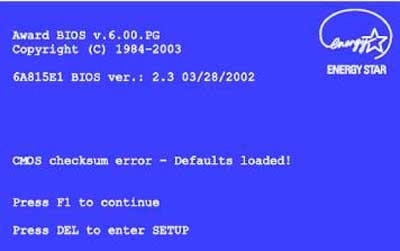
A fenti ajánlásokból megtudhatja, hogyan menjen a BIOS-ba. Miért is jársz ott? A beállításokkal végzett lejátszás akár 30% -kal növelheti a teljesítményt. A processzor túlhúzásával növeli a rendszerbusz-frekvenciát (FSB). Mint az FSB esetében is, az összes többi frekvencia nő, az egész rendszer sebessége nő.
A hibás BIOS beállítások esetén a rendszer alaphelyzetbe állítja az összeset. Ha kritikus hibák vannak az öngyógyítás lehetősége nélkül, akkor olvasd el a cikket.
A BIOS paramétereinek módosítása után ki kell lépnie a BIOS beállításból. Kétféleképpen kiléphet - a változások mentésével és mentés nélkül.
Kilépés mentés nélkül van értelme, ha nem vagyunk biztosak a változások, nem emlékszem, hogy pontosan mit változtak (ha elvonja, miközben dolgozik a BIOS-ban, meg fogja érteni, mire gondolok). Akkor mentés nélkül kilép ha nyitott a BIOS nézni valamit, és nem akar dolgozni a rendszer érintett véletlenszerű változást (és ez történik nézett lehetséges opciókat egy paraméter és egy új esély).
A megőrzéssel kell kilépnie, ha biztos vagy benne a változtatásokról.
A BIOS beállításból való kilépéshez a megváltozott paraméterek mentéséhez használja a Kilépés mentés mentés menüpontot (a BIOS néhány változatához - Kilépés a Discarding Változásokból).
A mentéshez való kilépéshez használja a Mentés lehetőséget Lépjen ki a Kilépés vagy a Kilépés a mentési változások menüből.
Miután kiválasztotta a kilépési pontok bármelyikét, megkérhetjük, hogy erősítse meg a döntést (2.5. Ábra).
A mentés nélküli kilépéshez (ezt a menüpontot választotta) nyomja meg az Y gombot, majd nyomja meg az Enter gombot. A mentéshez való kilépéshez nyomja meg az N és az Enter billentyűt.
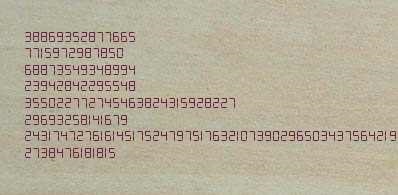
A BIOS fontos rendszer, amely lehetővé teszi az operációs rendszer telepítését vagy eltávolítását, a merevlemezt több részre osztja, és számos funkciót is ellát. Mivel számos számítógép hasonló a készülékben, tájékoztatást nyújt a BIOS bekapcsolásáról. alkalmas különböző modellekhez és operációs rendszerekhez. Leggyakrabban aktiválni kell a gyorsbillentyűket.
Hogy mindenki megbirkózhasson ezzel a feladattal, javasoljuk, hogy fontolja meg a lépésről lépésre szóló utasításokat:
A kívánt megvalósítás két módon lehetséges. Az első azoknak szól, akik emlékeznek a jelszóra. Engedélyezze vagy indítsa újra a számítógépet, és kattintson a "Del" gombra. Ezután megjelenik a BIOS ablak és a sor, ahol be kell írnia a jelszót. Nyissa meg a "Felügyeleti jelszó beállítása" lehetőséget, ahol be kell írnia a régi jelszót, és üresen hagynia az új sorokat. By the way, egyes rendszerekben nem tudja teljesen eltávolítani a jelszót, de kikapcsolhatja annak ellenőrzését. Ezután válassza a "Power On Password" lehetőséget, és változtassa értékét "Disabled" (Letiltva) értékre. Ha elfelejtette a jelszót, le kell szedni a laptopot az alaplap eléréséhez. Vannak benne egy kis akkumulátor, a BIOSért felelős. Ezt az akkumulátort ki kell venni az aljzatból és egy csavarhúzó használatával zárja le mindkét végét, amelyhez hozzáfűzi. Ez a manipuláció visszaállítja a BIOS beállításait, és ennek következtében törli a jelszót.
A lemondás AWARD BIOS-ról nem nehéz. Mindez attól függ, hogy meg kívánja-e tartani az elvégzett változtatások eredményeit. Ha nem szeretné menteni a módosításokat BIOS paraméterei: AWARD BIOS a főmenüben válassza a Kilépés nélkül Fűrészelés, nyomja meg az Entert.
A következőhöz hasonló párbeszédpanel jelenik meg, amelyben meg kell erősíteni (Y) vagy meg kell tagadnia (N) a műveletet (a BIOS kimenete).
Írja be az Yt és nyomja meg az Enter billentyűt.
Ha módosítani kell a BIOS beállításait. majd a AWARD BIOS főmenüjében válassza ki a Mentés elemet Lépjen ki a Setup menüből és nyomja meg az Enter billentyűt. A következőhöz hasonló párbeszédablak jelenik meg, amelyben meg kell erősíteni (Y) vagy meg kell tagadni (N) a műveletet (kilépés a BIOS + mentési változtatásokból).
Írja be az Yt és nyomja meg az Enter billentyűt.
Megjegyzés Mentés A kilépési beállítások egyszerűen megnyithatók az F10 billentyűzet gomb megnyomásával.